今天小编又跟大家见面啦,今天给大家带来的是一个非常实用的wps小技巧,在我们平时使用的过程中可能不会注意,但是你看完今天小编这个教程,你就是明白,又掌握了一个小技能啦!
【 tulaoshi.com - 电脑应用 】
图片的无限循环就像是走马灯的效果,一个新颖的想法,将走马灯作为首页篇并让他实现无限循环。下面本教程将为大家介绍下具体的实现过程,感兴趣的朋友可以借此机会学习下。
简述
首先插入图片,按住Ctrl加鼠标单击选中需要插入的图片,本例选择的是十二张生肖图片,接着设置对象格式,高度为3厘米,宽度为4厘米。第一张鼠的图片位置水平为25.4cm-48cm=-22.6cm,第十二张猪的图片位置水平为25.4cm-4cm=21.4cm。将显示比例,设置为50%,随后,设置等端对齐与横向分布,最后是将十二张图片组合成一个整体。最后是绘制自定义路径设置动画。
步骤

插入图片
依次单击“插入”--“图片”--“来自文件”命令,
 图- 1
图- 1
在打开的“插入图片”对话框,通过按住Ctrl加鼠标单击,选中需要插入的图片,单击“打开”命令按钮。
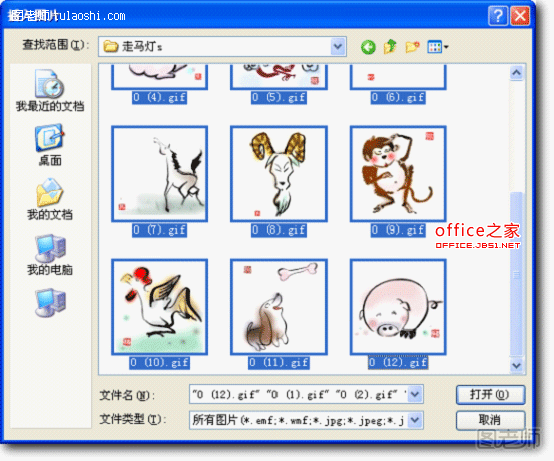 图- 2
图- 2
选中插入的十二张生肖图片,双击,进入“设置对象格式”对话框,单击“尺寸”标签,设置高度为3厘米,宽度为4厘米,如图所示,单击“确定”按钮完成设置。
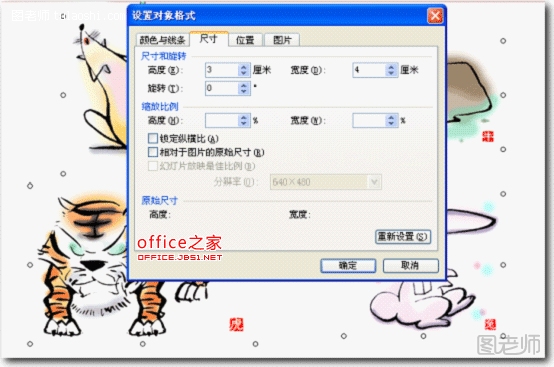 图- 3 通过鼠标拖动,调节十二张生肖正确顺序。
图- 3 通过鼠标拖动,调节十二张生肖正确顺序。 图- 4
图- 4
每张图片宽度为4cm,12张宽度为48cm,因此第一张鼠的图片位置水平为25.4cm-48cm=-22.6cm。 双击第一张鼠的图片,进入“设置对象格式”对话框,单击“位置”标签,设置水平为-22.6厘米,如图所示,单击“确定”按钮完成设置。
 图- 5
图- 5
第十二张猪的图片位置水平为25.4cm-4cm=21.4cm
双击十二张猪的图片,进入“设置对象格式”对话框,单击“位置”标签,设置水平为21.4厘米,如图所示,单击“确定”按钮完成设置。
 图- 6
图- 6
单击“显示比例”后的下拉按钮选择比例为50%,
 图- 7
图- 7
这样设置是为了能看清全部的图片,通过按住Ctrl加鼠标单击,选中插入的十二张图片,依次单击“绘图”-“对齐和分布”-“等端对齐”,同理依次单击“绘图”-“对齐和分布”-“横向分布”。
 图- 8
图- 8
右击选中的十二张图片,选择快捷菜单中“组合”子菜单中的“组合”命令,把十二张图片组合成一个整体。
 图- 9
图- 9
通过使用组合键ctrl加鼠标左键拖动复制出一个相同的组合,双击复制出的组合,进入“设置对象格式”对话框,单击“位置”标签,设置水平为-70.6厘米,如图所示,单击“确定”按钮完成设置。
 图- 10
图- 10
每张图片宽度为4,两个组合中有24张图,宽度为96厘米,25.4厘米-96厘米=-70.6厘米,因此确定其水平位置为-70.6厘米。
选中这两个组合,依次单击“绘图”-“对齐和分布”-“等端对齐”命令。右击选中的选中这两个组合,选择快捷菜单中“组合”子菜单中的“组合”命令,把两个组合组合成一个整体。
动画设置
选中组合后的对象,依次单击“幻灯片放映”-“自定义动画”-“添加效果”-“动作路径”-“绘制自定义路径”-“直线”,
 图- 11
图- 11
此时在编辑窗口,鼠标变成黑十字,指向组合的中心位置,即两个控制点的正中位置,此为路径动画开始点。
 图- 12
图- 12
鼠标左键按住的同时按住Shift键,向右侧拖动,一直拖到右侧个控制点的正中位置,此为路径动画结束点,松开鼠标完成设置。
 图- 13
图- 13
鼠标左键按住的同时按住Shift键,向右侧拖动是为了确保拖出来的路径是直线。
在自定义动画人物窗格,选中动画对象,单击“开始”后的下拉按钮选择开始为“之前”。
 图- 14
图- 14
在定义动画任务窗格单击动画对象后下拉按钮,在其下拉列表中选择“计时”选项。在打开的“自定义路径”效果对话框中,在“重复”选项后单击下拉按钮,在其下拉列表中选择“直到幻灯片末尾”选项,
 图- 15
图- 15
设置速度为24秒,在“速度”选项后的输入框中选中其中数字,输入数字24,单位默认为秒。
 图- 16
图- 16
单击“效果”选项卡,去掉“平稳开始”和“平稳结束”两项,单击“确定”按钮完成设置。
 图- 17
图- 17
测试保存。
来源:http://www.tulaoshi.com/n/20150427/171641.html
看过《WPS演示将走马灯作为首页篇设置图片无限循环滚动教程》的人还看了以下文章 更多>>